系统:PC
日期:2023-06-10
类别:图形图像
版本:v1.0
CDRX8一键免登录版全称叫做CorelDRAW X8,是一款非常经典、功能齐全、操作简单的矢量图处理软件,这款软件为用户提供了广泛的工具和功能,包括矢量绘图、图形设计、网页设计、图像编辑、字体管理等。它可以帮助用户轻松地创造出高质量的设计作品。另外,该软件还为用户提供了丰富的在线资源和社区支持,让用户可以方便地获取相关的帮助和支持。

CDRX8一键免登录版支持多种文件格式,包括矢量图、位图、PDF、EPS、AI等。用户可以方便地导入和导出不同的文件格式,以满足不同的设计需求。除此之外,该软件更是加入了强大的印刷预览功能,可以帮助用户在输出设计作品之前进行精确的印刷预览。它可以帮助用户有效地避免出现不必要的错误和浪费。
步骤一、下载cdrx8的资源包,进入coreldraw中文网站下载中心下载,CorelDRAW安装文件。

步骤二、双击cdrx8安装文件,然后进行安装向导,勾选相应协议,点击“接受”确定。
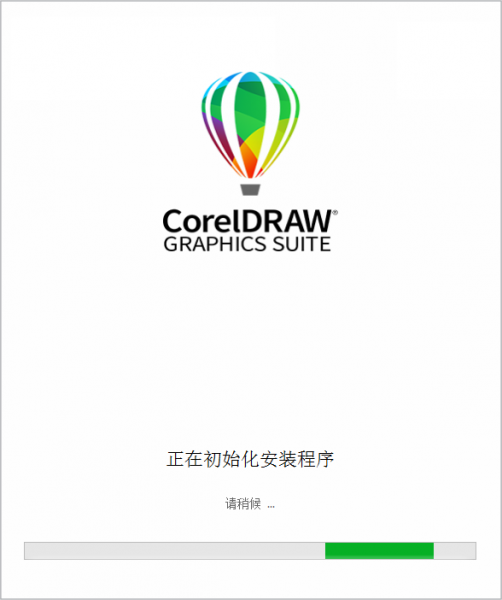
步骤三、然后根据提示进行安装,安装过程需要勾选几个相关的应用程序:矢量插图在页面布局,位图插图和照片编辑,高级屏幕截图字体管理器,一般情况下选择全部勾选,避免在使用crdx8的过程中,有此功能无法使用。
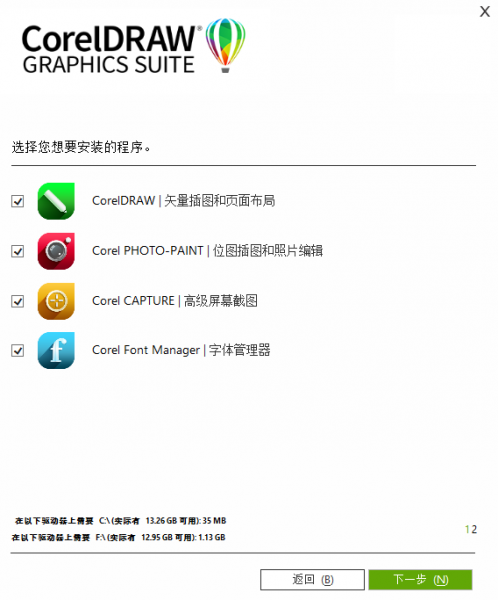
步骤四、点击下一步,选择相应的勾选相应的程序功能,点击立即安装。
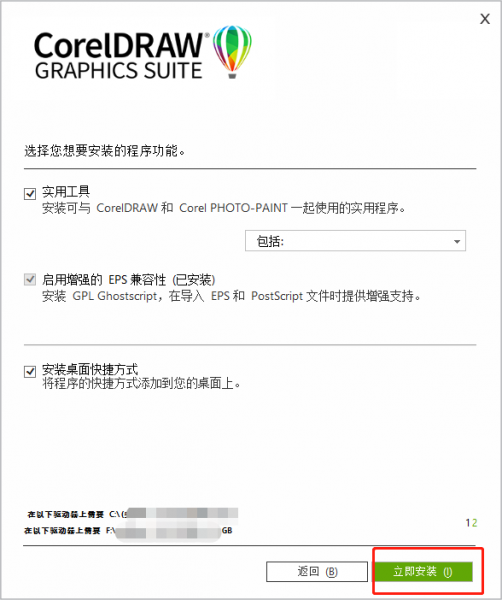
步骤五、安装完成后就双击打开软件,在免费试用期间是不需要序列号的,在用户基本信息框中输入账户信息。
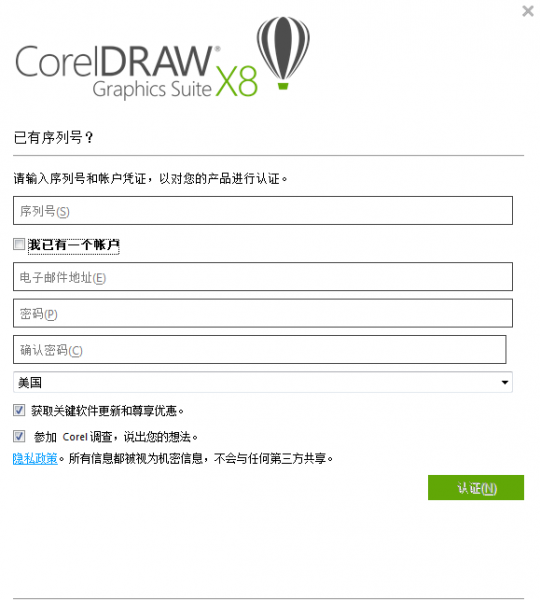
步骤六、点击认证,等待认证通过完成安装。
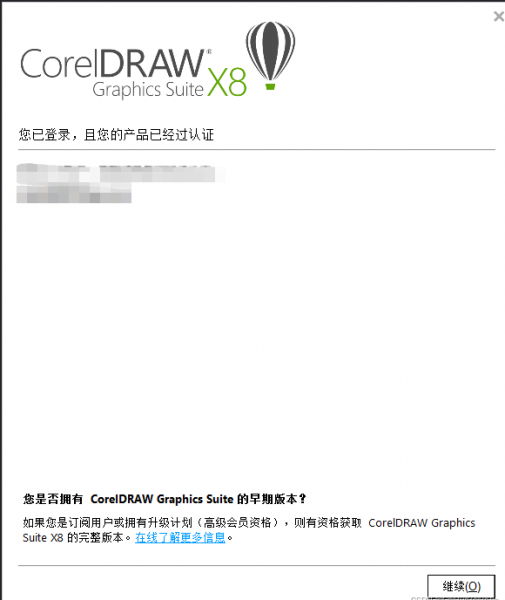
1、选取整个图文件[Ctrl]+[A]
2、更改文本样式为粗体[Ctrl]+[B]
3、复制选定的项目到剪贴板[Ctrl]+[C]
4、再制选定对象并以指定的距离偏移[Ctrl]+[D]
5、导出文本或对象到另一种格式[Ctrl]+[E]
6、导入文本或对象[Ctrl]+[I]
7、将选择的对象组成群组[Ctrl]+[G]
8、打开设置CorelDRAW选项的对话框[Ctrl]+[J]
9、拆分选择的对象[Ctrl]+[K]
10、结合选择的对象[Ctrl]+[L]
11、添加/移除文本对象的项目符号(切换)[Ctrl]+M
12、创建新绘图文档[Ctrl]+[N]
13、打开一个已有绘图文档[Ctrl]+[O]
14、打印当前的图形[Ctrl]+[P]
15、将选择的对象转换成曲线[Ctrl]+[Q]
16、重复上一次操作[Ctrl]+[R]
17、保存当前的图形[Ctrl]+[S]
18、撤销上一步操作[Ctrl]+[Z]
19、设置文本属性的格式[Ctrl]+[T]
CorelDRAWGraphicsSuite的支持应用程序,除了获奖的CorelDRAW(矢量与版式)、CorelPHOTO-PAINT(图像与美工)两个主程序之外,CorelDRAWGraphicsSuite还包含以下极具价值的应用程序和整合式服务:
CorelPowerTRACE:强大的位图转矢量图程序
CorelCAPTURE:单键操作的抓取工具程序,抓取高质量的专业计算机画面影像和其它内容。
BitstreamFontNavigator:这项获奖的字型管理员适用于Windows操作系统,可让使用者管理、寻找、安装和预览字型。
条形码精灵:产生符合各项业界标准格式的条形码。
输出中心描述文件制作程序:描述文件制作程序可协助您准备进行专业打印。
双面打印精灵:这个精灵有助将打印双面文件的作业最佳化。CorelDraw是基于矢量图的软件色。它的功能可大致分为两大类:绘图与排版。
该软件界面设计友好,操作精微细致;它提供了设计者一整套的绘图工具包括圆形、矩形、多边形、方格、螺旋线,并配合塑形工具,对各种基本以作出更多的变化,如圆角矩形,弧、扇形、星形等。同时也提供了特殊笔刷如压力笔、书写笔、喷洒器等,以便充分地利用电脑处理信息量大,随机控制能力高的特点。
为便于设计需要,该软件提供了一整套的图形精确定位和变形控制方案。这给商标、标志等需要准确尺寸的设计带来极大的便利。
颜色是美术设计的视觉传达重点;该软件的实色填充提供了各种模式的调色方案以及专色的应用、渐变、位图、底纹填充,颜色变化与操作方式更是别的软件都不能及的;而该软件的颜色匹管理方案让显示、打印和印刷达到颜色的一致。该软件的文字处理与图象的输出输入构成了排版功能;文字处理是迄今所有软件最为优秀的;其支持了大部分图象格式的输入与输出;几乎与其他软件可畅行无阻地交换共享文件。所以大部分与用PC机作美术设计的都直接在CorelDraw中排版,然后分色输出。
该软件让使用者轻松应对创意图形设计项目;市场领先的文件兼容性以及高质量的内容可帮助使用者将创意变为专业作品:从与众不同的徽标和标志到引人注目的营销材料以及令人赏心悦目的Web图形,应有尽有。
快速拷贝色彩和属性
在CorelDraw软件中,给其群组中的单个对象着色的最快捷的方法是把屏幕调色板上的颜色直接拖拉到对象上。同样地道理,拷贝属性到群组中的单个对象的捷径是在用户拖拉对象时按住鼠标右键,而此对象的属性正是用户想要拷到目标对象中去的。当用户释放按钮时,程序会弹出一个右键显示菜单,在菜单中用户可以选择自己想要拷贝的属性命令。
让渐变效果更平滑
渐变效果是图象制作过程中常用的一种效果,如何把这种效果的渐变层次处理得更平滑、更自然一点,就变得非常重要了。在CorelDraw中,获得平滑的中间形状的最好方法是以渐变控制物件作为开始,此渐变控制物件使用相同节点数量,并且是在相同的绘图顺序(顺时针或者逆时针方向)下建立的。这样做的话,需要通过修改第一个物件的拷贝来建立你的第二个物件。在第一个物件被选择后,在数字键盘上按+键来复制它。把复制件放在一边,选择Shape工具,并且开始重新安排节点。如果你需要在这儿或那儿添加额外的节点来制造第二个物件(在CorelDraw中,你能在曲线上双击以添加节点),请同时在第一物件中添加相对应的节点。如果你的形状有许多节点,你可以放置一个临时性如圆圈一样的标识器在第一物件中邻近节点的地方,也放置另一个标识器在第二物件中邻近对应的节点的地方。
调色板的颜色相同
制作图象时,为了能达到一个整体协调一致的效果,我们往往需要对不同的对象进行相同颜色的处理,而要达到色彩相同的目的,我们就需要对这些对象设置相同的调色板。设置时,我们可以按照如下步骤来进行:首先在CorelDraw中,打开Tool菜单下的New
PaletteFromdocument.NewPaletteFrom;Selection命令来抓取,命名并且存储调色板。然后利用Palette编辑器(可在Tool菜单中找到)按你喜欢的秩序分类整理颜色。最后,在另一个文件中显示新的调色板,选择View,ColorPalette,LoadPalette,并且选择你已命名的的调色板。
自由擦除线条
在CorelDraw中,我们可以使用其中的手绘铅笔工具进行任意地“发挥”,不过,一旦发挥过头,不小心把线条画歪了或画错了,您该怎么处理呢?也许,您会想到将线条删除或者做几次撤消工作,其实还有一种更灵活的方法就是按下Shift键,然后进行反向擦除就可以了。
让尺规回归自由
一般来说,CorelDraw使用尺规时,都是在指定的位置,但有时在处理图象时,使用尺规是随时,使用位置也是随意的,那么我们该如何让尺规按照我们的要求变得更“自由”一些呢?*作方法还是比较简单的,我们只要在尺规上按住Shift键以滑鼠拖移,就可以将尺规移动。如果您想将尺规放回原位,则只要在尺规上按住Shift键迅速按滑鼠键两下,就会立即归位。
快速输出结果
有人说,输出结果不就是单击一下“打印”按钮就可以了,其输出速度是不由人控制的。这话没错,不过在使用CorelDraw制作图象,在列印输出之前最好先检查一下页面,在非列印区的页面上是否存放了很多暂存的物件,这些物件在列印输出时,虽然没有实际被列印出来,但依旧会被计算处理,这样计算机就要多花时间来处理,为此我们只要删除掉这些暂存的物件,就能大大提高输出的速度了。
缩放旋转同时做
按理说,我们每执行一个命令,程序就应该做一个相应的动作,然而在CorelDraw中,我们只要在按住Shift键的同时,拖拉对象的旋转把手,就可以让对象的旋转与缩放动作一起完成;如果是按住ALT键的话,就可以实现同时旋转与变形倾斜物件的效果。
驱除图上的麻点
在扫描时或处理图像时,由于工作上的原因或者其他方面的因素,无意中在图象加进一些噪音或者是麻点,虽然这些缺陷不能影响整幅图象的效果,但如果您是一位完美主义者,一定要将这些麻点“请走”,该怎么办呢?解决的办法是将该图转成位图,一次不行可再做一次,亦可转存到CorelDraw8.0中输出。
评分及评论
点击星星用来评分